چگونه در تاچ پد لپ تاپ کلیک راست کنیم؟
امروزه در دانشگاه ، سرکار ، شرکت و هر جا که هستید ، به لپ تاپ نیاز دارید . یکی از مهم ترین بخش های لپ تاپ یادگیری کار کردن درست با تاچ پد و استفاده درست از عملکردهای آن است . گاهی اوقات ممکن است پس از خرید دیوایس خود متوجه شوید که صفحه لمسی آن کار نمی کند . این موضوع بدلیل آن است که ممکن است صفحه لمسی شما از روی کیبورد روشن شود . قبل از هر اقدامی کیبورد خود را چک کنید و مطمئن شوید که صفحه لمسی دستگاه شما روشن است یا نه . در ادامه این مقاله نحوه کلیک راست در لپ تاپ و کلیک راست در لپ تاپ بدون موس را به شما خواهیم آموخت.
برای ثبت نام در کلاس های آموزشی تعمیرات لپ تاپ پارسه روی دکمه ادامه کلیک کنید. ادامه —>
در گذشته در بخش لمسی دستگاه های همراه دو بخش جدا وجود داشت که می توانستیم به راحتی کلیک راست را تشخیص دهیم اما امروزه بخش لمسی دستگاه های شما یک سره هستند و تشخیص کارکردهای مختلف لپ تاپ دشوار خواهد بود . شما می توانید عملگرهای مختلف تاچ پد را در بخش setting دستگاه قابل حمل خود تنظیم کنید .
تنظیم کردن راست کلیک در ویندوز
گاهی اوقات ممکن است تنظیمات صفحه لمسی دستگاه ما بهم ریخته باشد . اگر موس دارید که با اتصال آن به پورت USB می توانید کار خود را راه بیندازید . اگر موس ندارید ، تاچ پد خود را به روش زیر تنظیم کنید .
1. برای بررسی تنظیمات کلیک راست موس ، در ابتدا با فشار دادن کلید های پنجره ویندوز + I تنظیمات ویندوز را باز کنید .
2. روی گزینه Device کلیک کنید .
3. سپس موس را انتخاب کنید و روی موس کلیک کنید .
4. اطمینان حاصل کنید که گزینه primary mouse button روی left باشد .
در تاچ پد می توانید با استفاده از بخش پایین سمت راست صفحه خود راست کلیک را انجام دهید . در برخی لپ تاپ ها ممکن است مانند شکل زیر دکمه جداگانه نداشته باشد اما با فشار وارد کردن به سمت راست در بخش پایین تاچ پد می توانید کلیک راست در لپ تاپ بدون موس را انجام دهید . ممکن است با وجود انجام تمامی این کار ها همچنان کلیک راست شما کار نکند که باید با برخی روش ها می توانید این مشکل را حل کنید .
لپ تاپ های مختلف سخت افزارهای گوناگونی طراحی کرده اند
ممکن است لپ تاپ شما دکمه مخصوص در پایین تاچ پد برای کلیک راست نداشته باشد. اگر در این شرایط در بخش پایین تاچ پد سمت راست کلیک کنید، می توانید لرزش و یا صدای دکمه را احساس کنید که این علائم طراحی شده اند تا به کاربر این خبر را بدهند که تاچ پد دستگاه آنها قابلیت کلیک راست دارد. پس فرصت را از دست ندهید! کلیک راست در لپ تاپ لنوو و کلیک راست در لپ تاپ ایسوس هر دو به صورتی که در بخش بالا توضیح داده شد انجام می شوند و شما می توانید با انجام تنظیمات لازم ، کلیک راست و چپ در لپ تاپ خود را فعال کنید.
چگونه در مک بوک کلیک راست را فعال کنیم؟
فعال کردن کلیک راست با مک بوک با نگه داشتن دکمه Control امکان پذیر است.
در مرحله اول دکمه Control را زمانی که با موس کار می کنید نگه دارید .
شما می توانید زمانی که با Track-pad کار می کنید دکمه Control را نگه دارید.
ترک پد را با دو انگشت فشار دهید.
بهتر است از موس دو دکمه ای استفاده کنید.
رفع مشکل غیرفعال شدن کلیک راست با استفاده از task manager
با restart کردن windows explorer به احتمال زیاد مشکل غیرفعال شدن شما حل می شود . شما با فشار دادن دکمه cntrl+shift+Esc پنجره تسک منیجر را مشاهده خواهید کرد . ویندوز explorer را پیدا کنید و ریستارت کنید . اگر مشکل شما حل نشد احتمالا مشکل شما سخت افزاری بوده و باید به تعمیرکار لپ تاپ خود برای بازبینی و چک شدن مراجعه کنید .
تاچ پدهای لپ تاپ بسیار حساس هستند . شما می توانید با استفاده از موس های بی سیم کار خود را راحت کنید .در مقاله زیر مزایای استفاده از موس های بی سیم و نحوره اتصال کردن آن ها به لپ تاپ توضیح داده شده است . شما می توانید به راحتی با خرید از وبسایت های معتبر موس ها را خریداری کرده و استفاده کنید .
چرا از موس های بیسیم استفاده نمیکنید موس های بی سیم راحت و بدون دردسر هستند حمل انها آسان است و دست و پای شما را نمیگیرد. علاوه بر موس حتما حواستان به باتری لپ تاپتان باشد. این دستگاه ها معمولا باتری های ضعیفی دارند و در مدت کوتاهی خراب می شوند . اگر نمیدانید که چگونه می توانید عمر باتری خود را افزایش دهید حتما مقاله روش های جدید افزایش عمر باتری لپ تاپ را مطالعه کنید.
شما می توانید به راحتی لپ تاپ خود را تعمیر کنید . اگر دوست دارید درباره دستگاه خود بیشتر بدانید می توانید خودتان آن را تعمیر کنید. اگر تهران نیستید و نمی توانید به صورت حضوری در آموزشگاه تعمیرات موبایل پارسه شرکت کنید می توانید از آموزش مجازی ما استفاده کنید. اگر مشکل موس پد شما حل نشد و با تعمیر هم درست نشد ، ممکن است لپ تاپ شما بسیار قدیمی شده باشد . در بازار لپ تاپ هایی با قیمت های مناسب وجود دارند که می توانید آنها را تهیه و از آن استفاده کنید. در هنگام خرید لپ تاپ جدید ممکن است برای شما سوال کنند که برای دستگاه خود سیستم عامل ویندوز 10 را ترجیح می دهید یا سیستم عامل ویندوز 11 ؟ جواب این سوال بستگی به عوامل مختلفی دارد. اطلاعاتی درباره فاکتورهای مثبت و منفی در ویندوز را برای شما توضیح دادیم. شما می توانید با کمک این مقاله بهترین انتخاب را داشته باشید.
آیا شما از مک بوک استفاده می کنید؟ اگر از مک بوک استفاده می کنید می توانید از مقاله جذاب ترین و به روزترین ویجت های مک بوک اطلاعات ویجت های جدید این دستگاه را به دست آورید و آپدیت بمانید .
با کلید راست در لپ تاپ چه کارهایی می توانیم انجام دهیم؟
کلید راست در لپ تاپ شما به شما قابلیت های زیادی می دهد. شما می توانید با استفاده از کلید راست در لپ تاپ خود به تنظیمات دسترسی پیدا کنید و حتی نام فایل خود را عوض کنید. بخش Properties این قابلیت را به شما می دهد تا حجم فایل خود را مشاهده کرده و آن را مدیریت کنید.
آیا لپ تاپ شما ایسوس است ؟ با مشکلات رایج درسخت افزار این لپ تاپ بیشتر آشنا شوید.
فعال سازی Conversation Awareness در ایرپاد
افزایش طول عمر تلفن همراه با چند روش آسان
در رویداد Scary Fast اپل منتظر چه خبرهایی هستیم؟


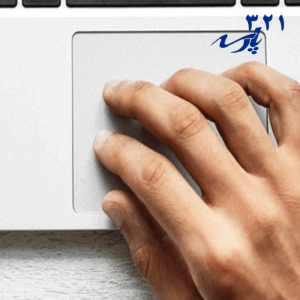
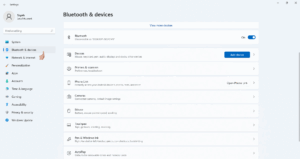
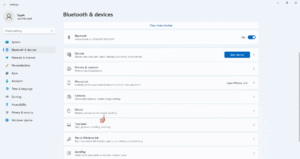
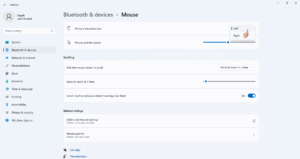
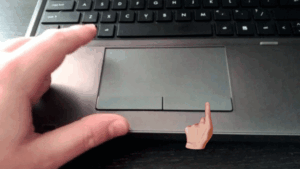

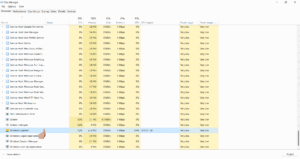






دیدگاهتان را بنویسید